Crear una modificación del presupuesto a partir de un evento extraordinario
Objetivo
Para crear una modificación de presupuesto desde la herramienta Eventos extraordinarios.
Fondo
La creación de una modificación de presupuesto le permite transferir fondos del código de costo al código de costo, muy probablemente para un evento extraordinario que estaba "dentro del alcance" donde no hay necesidad de comunicarse con el propietario (por ejemplo, una contingencia o un recargo).
Aspectos a tener en cuenta
- Permisos de usuario requeridos:
- Permisos de nivel "Estándar" o "Administrador" en la herramienta Eventos extraordinarios del proyecto
Y - Permisos de nivel 'Estándar' o 'Administrador' en la herramienta Presupuesto del proyecto.
- Permisos de nivel "Estándar" o "Administrador" en la herramienta Eventos extraordinarios del proyecto
- Información adicional:
- Las modificaciones presupuestarias están diseñadas para brindar al gerente de proyecto la flexibilidad de administrar con mayor precisión el presupuesto "actual" durante el ciclo de vida de un proyecto de construcción. Transfiera los fondos asignados según sea necesario para hacer ajustes más realistas a medida que los elementos presupuestados se excedan o no excedan el presupuesto.
- Es posible que su cliente no vea las modificaciones presupuestarias.
- Las transferencias creadas utilizando modificaciones presupuestarias no se reflejarán en la Lista de valores del contrato primario ni en las facturas del contrato primario, ya que están destinadas a ajustes presupuestarios internos.
- Las modificaciones del presupuesto se reflejarán en la columna Modificación del presupuesto en Presupuesto.
- El reporte 'Modificaciones de presupuesto' muestra un registro exhaustivo y detallado de todas las modificaciones del presupuesto (La pestaña Reportes debe estar activa. Requiere permisos de usuario 'Administrador' en la herramienta Presupuesto).
- Si agregó una partida al presupuesto (por $0) después de que esté bloqueada, no podrá eliminar la partida si alguna vez estuvo asociada con una modificación del presupuesto.
- De forma predeterminada, solo puede transferir dinero de un artículo de línea a otro, lo que da como resultado transacciones netas cero. Sin embargo, existe una opción de configuración avanzada que le permite agregar o restar dinero a/de un artículo de línea específico que aumentará/disminuirá los totales del presupuesto en consecuencia. Para habilitar la opción de sumar/restar, vaya a la configuración avanzada de la herramienta y marque la casilla de verificación "Permitir modificaciones presupuestarias que modifiquen el total general". (Requiere permisos de usuario 'Administrador' en la herramienta Presupuesto).
Requisitos previos
Pasos
- Navegue hasta la herramienta Eventos extraordinarios del proyecto.
- Busque la partida de evento extraordinario a la que desea mover dinero utilizando un modificación de presupuesto.
- Haga clic en la celda de la columna Modificación de presupuesto para ese artículo de línea.
Recomendación
Para editar el valor de la celda, debe estar visible un ícono de triángulo AZUL. Si NO está visible, haga lo siguiente:- Verifique si el presupuesto está desbloqueado.
- Determina si se te han otorgado los permisos adecuados en la herramienta Presupuesto del proyecto.
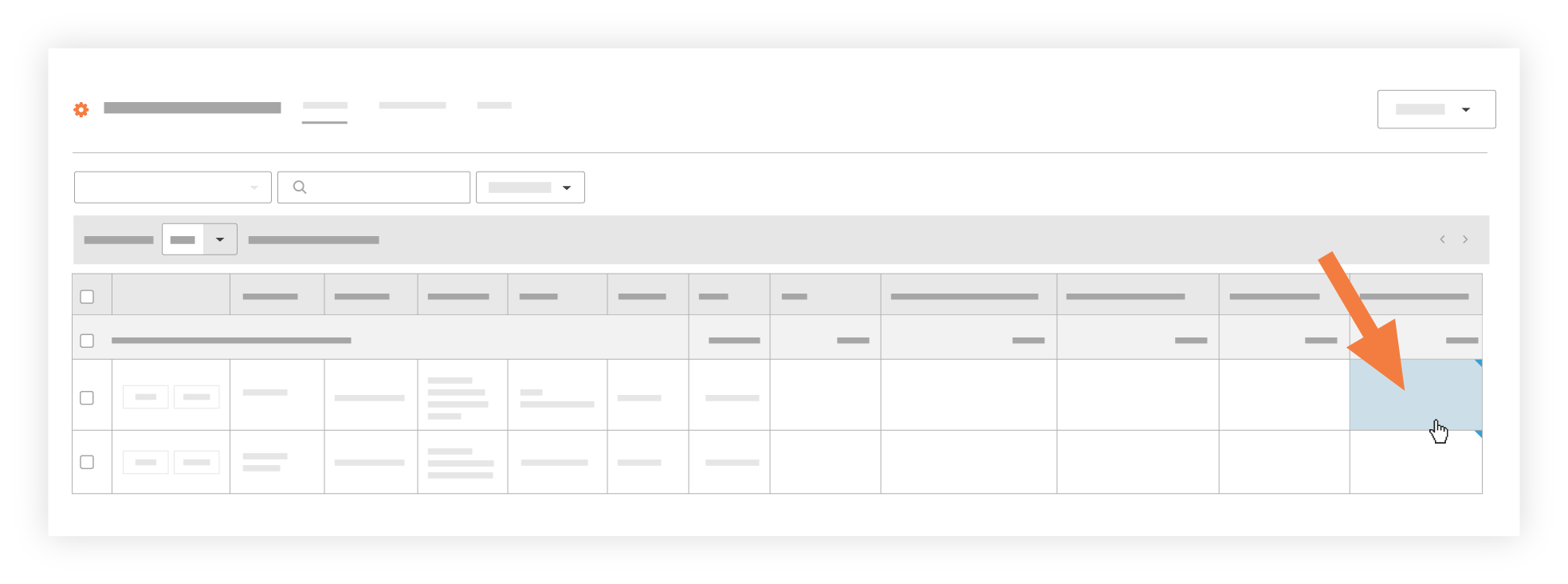
- Complete los siguientes campos:
- De. Seleccione un código de costo de la lista. Este es el código de costo desde el que transferirá los fondos.
- Para. Este campo está precargado con la partida de evento extraordinario seleccionado. No se permite editar esta información.
- Importe de la transferencia. Ingrese el monto en dólares de la transferencia.
- Notas. Ingrese cualquier nota relevante sobre la modificación del presupuesto.
- Haga clic en Crear.

